win 10家庭版非管理员账户如何获取管理权限
今天用管理员账户创建了一个账户,win 10 家庭版
用命令创建 net user administrator active:yes 创建了一个账户,账户名Jackie,创建完之后就自由切换两个账户。 但我又回到管理员账户用命令把他关了。 net user administrator active:no
接着切换到Jackie账户。后面再想切换回来administrator的账户 就显示win 10 账户已被停用,请向管理员咨询 关机以后就再也切换不到管理员账户了。安全模式只能Jackie账户。
请问大家,现在这个非管理员账户如何获取管理员权限?
C 盘 原来用的是administrator 自己新建了Jackie 的账户
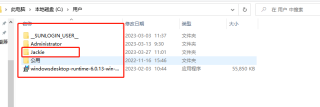
现在使用的账户:非管理员
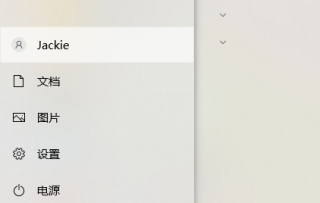
本地组策略编辑器
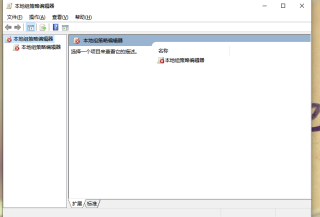
net user administrator active :yes
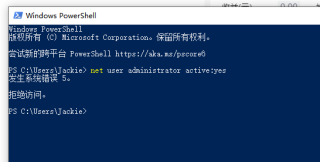
net localgroup administrators jackie /add
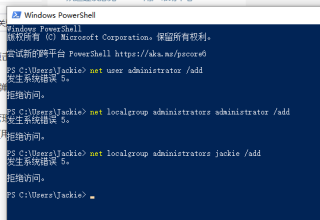
Control userpasswords2
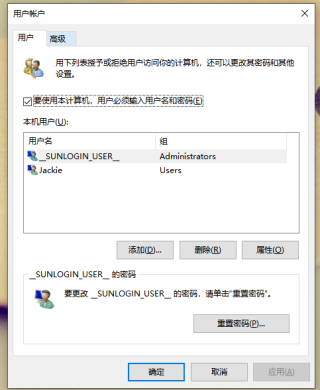
各位无法一一回复, 新增照片如上,
感谢大家的回复, 本人有这个问题后也在网上查了很多资料,还是无法解决所以付费来寻求帮助。如果大家通过CHATGPT 搜索来回答这个问题,似乎不够重视。 因为chatgpt 能搜索到的,我大概也能找到。 也请大家重新查看以上资料, 进行解答。@programmer_ada 提到的这种方法我目前还没办法尝试, 另外 「RunAsTool」、「WinGeeker」 这两个也还没有去尝试之外,其他目前的方法还没能获取权限, 如果需要对问题进行补充的,大家可以留言。我提供资料寻找解决的途径。我也欢迎有朋友能尝试微信视频沟通解决。V:jackielinzijie
你需要进到安全模式里执行命令:
net localgroup administrators jackie /add
GPT辅助 如果您在 Windows 10 家庭版中拥有非管理员账户,您可以尝试以下方法来获取管理权限:
1.切换到管理员账户:如果您知道管理员账户的用户名和密码,可以尝试切换到该账户。在登录界面或者注销界面,点击切换用户,输入管理员账户的用户名和密码即可登录。
2.通过控制面板更改账户类型:在控制面板中,找到用户账户,选择您想要更改的账户,然后选择“更改账户类型”。在弹出的窗口中,选择“管理员”,然后点击“更改账户类型”。
3.使用管理员权限命令提示符:在开始菜单中,找到命令提示符(或者 Windows PowerShell),右键点击并选择“以管理员身份运行”。在命令提示符中输入以下命令:net user [用户名] /add net localgroup administrators [用户名] /add,将 [用户名] 替换为您想要赋予管理员权限的账户名。
管理员凭据运行程序/更改用户帐户控制设置

右键点击图片,选择以管理员身份运行,输入
net user administrator active:yes
就可以了
以下答案由GPT-3.5大模型与博主波罗歌共同编写:
在 Win10 家庭版中,非管理员账户想要获取管理员权限,有以下几种方法:
- 使用管理员账户进行授权
以管理员身份运行命令提示符或PowerShell,输入以下命令来为指定的用户授权管理员权限。
net localgroup administrators username /add
其中,将 username 替换为你想要授权的用户名。
- 使用本地组策略编辑器
以管理员身份运行本地组策略编辑器,依次打开以下选项:计算机配置 -> Windows 设置 -> 安全设置 -> 本地策略 -> 用户权限分配。
然后,在右侧窗格中找到 "允许将本地管理员组中的帐户添加到管理员批准的帮助程序" 选项,双击它并添加指定的用户。
- 使用注册表
以管理员身份运行注册表编辑器,找到以下注册表项:
HKEY_LOCAL_MACHINE\SOFTWARE\Microsoft\Windows\CurrentVersion\Policies\System
在右侧窗格中找到 "FilterAdministratorToken" 参数,将其值由 0 更改为 1。然后,重新启动电脑以使更改生效。现在指定的用户将自动获得管理员权限。
需要注意的是,上述方法都需要以管理员身份运行命令提示符、本地组策略编辑器或注册表编辑器。如果你的账户没有管理员权限,需要先通过其他方法将自己提升为管理员。
如果我的回答解决了您的问题,请采纳!
在 Windows 10 家庭版中,如果你的账户不是管理员账户,就无法直接获取管理员权限。不过,你可以尝试以下几种方法:
利用 Windows 10 家庭版的漏洞
在 Windows 10 家庭版中,存在一个漏洞可以让普通用户提升到管理员权限。具体操作如下:
在普通用户账户下,按 Win + R 打开运行对话框;
输入 cmd 并按下 Ctrl + Shift + Enter,以管理员权限运行命令提示符;
在命令提示符中输入以下命令:net user administrator /active:yes;
重新启动计算机,就可以看到管理员账户已经激活了。
注意:这种方法并不保证一定能够成功,并且可能会存在安全隐患。因此,建议仅在无法通过其他方法获取管理员权限时使用。
使用第三方软件
有一些第三方软件可以帮助你获取管理员权限,例如「RunAsTool」、「WinGeeker」等。这些软件可以在普通用户账户下运行,然后以管理员身份运行需要管理员权限的程序或命令。
向管理员请求帮助
最直接的方法是向管理员账户请求帮助,让管理员账户为你提供所需要的管理员权限。如果你无法联系到管理员账户,可以尝试通过其他渠道联系管理员,例如电话、邮件、即时通讯等。
总之,无论哪种方法,都需要小心谨慎操作,并确保不会对系统造成不必要的风险和损害。
- 这篇博客: 【已解决】win10修改用户名,禁用Administrator后,若要继续,请输入管理员用户和密码,只有否中的 二、若要继续,请输入管理员用户和密码,只有否 部分也许能够解决你的问题, 你可以仔细阅读以下内容或跳转源博客中阅读:
禁用administrator后,发现:

想要重新启用却:
百度有查到进入安全模式可以重新启用,然并卵。。。尤其我的系统是家庭版,非专业版,计算机管理中没有本地用户和组这一项:
要命的是这一步也需要。。。:
这就不能忍了,要么启用administrator,要么重装系统。。。
在Win 10家庭版中,非管理员账户想要获取管理员权限,可以尝试以下几种方法:
1. 使用管理员账户登录,打开“控制面板”->“用户账户”->“管理其他账户”,选择需要提升权限的账户,点击“更改账户类型”,将其从“标准用户”改为“管理员”。
2. 使用管理员账户登录,打开“计算机管理”,选择“本地用户和组”->“组”->“管理员组”,右键点击“管理员组”,选择“添加到组”,在弹出的对话框中输入需要提升权限的账户名,点击“检查名称”确认无误后,点击“确定”即可将该账户添加到管理员组中。
3. 使用管理员账户登录,打开“命令提示符”,输入以下命令:net localgroup administrators [账户名] /add,将需要提升权限的账户添加到管理员组中。
4. 使用管理员账户登录,打开“组策略编辑器”,选择“计算机配置”->“Windows设置”->“安全设置”->“本地策略”->“用户权限分配”,在右侧窗口中找到需要提升权限的权限,双击打开,点击“添加用户或组”,输入需要提升权限的账户名,点击“检查名称”确认无误后,点击“确定”即可将该账户添加到该权限中。
需要注意的是,以上方法均需要使用管理员账户登录才能进行操作。如果以上方法都无法解决问题,可以尝试使用第三方软件进行提权操作。
1、在开机输入密码的界面,按住Shift键(注意不要松开Shift),然后点击屏幕右下方【电源】>【重启】按钮此时进入一个新的界面“疑难解答”界面。
2、依次点击【疑难解答】>【高级选项】>【启动设置】,最后点击右下角的【重启】按钮。
3、重启后,按下F4或者数字4,选择以此种安全模式重启。
4、进入系统后,我们点击左下角的Cortana搜索按钮,搜索cmd,出现命令提示符,并右键【以管理员身份运行】。
5、在命令提示符中输入:net user administrator /active:yes 按下回车键即可。
6、接下来我们要做的就是重启电脑。